
புதுப்பி 2014: நீங்கள் உலாவி Google Chrome இல் இருந்தால், அனைத்து தளங்களிலும் Yandex அல்லது Opera POP அப் விண்டோஸ் பாப்-அப் விண்டோஸ் தோன்றத் தொடங்கியது உலாவியில் விளம்பரத்தை அகற்றுவதற்கு
உலாவியில் பதாகை எங்கே உள்ளது
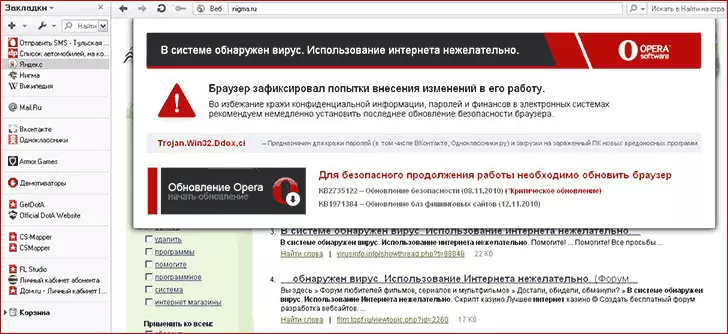
ஓபரா உலாவியில் பதாகை. ஓபராவை புதுப்பிக்க வேண்டிய தேவையின் தவறான அறிவிப்பு.
மேலும், இதே போன்ற தீங்கிழைக்கும் மென்பொருளைப் போலவே, பதாகையின் அனைத்து பக்கங்களிலும் ஒரு விளம்பர பதாகை, நம்பமுடியாத ஆதாரங்களில் இருந்து பதிவிறக்கம் செய்து இயங்கும் விளைவாக தோன்றுகிறது. நான் "உலாவியில் வைரஸ் பிடிக்க எப்படி" கட்டுரையில் இதைப் பற்றி மேலும் எழுதினேன். சில நேரங்களில், வைரஸ் தடுப்பு அதை காப்பாற்ற முடியும், சில நேரங்களில் இல்லை. இணையத்தில் இருந்து பதிவிறக்கம் செய்யப்பட்ட நிரலின் "நிறுவல் வழிகாட்டி" இல் எழுதப்பட்டிருப்பதால், பயனாளர் வைரஸ் தடைகளைத் திருப்பிக் கொண்டிருப்பதும் மிகவும் அடிக்கடி நிகழும் நிகழ்வு ஆகும். இத்தகைய செயல்களுக்கு அனைத்து பொறுப்பும் இயற்கையாகவே அது மட்டுமே உள்ளது.
06/17/2014 அன்று புதுப்பி: இந்த கட்டுரையில் எழுதப்பட்டிருப்பதால், உலாவிகளில் விளம்பரம் (தளத்தில் அதன் கிடைக்கும் தன்மையைப் பொருட்படுத்தாமல் தோன்றுகிறது. உதாரணமாக, எந்தப் பக்கத்திலும் கிளிக் செய்வதற்கான ஒரு பாப் அப் சாளரம்) மிகவும் பொருத்தமான பிரச்சனையாக மாறிவிட்டது பல பயனர்கள் (இது குறைவான பொதுவானதாக இருந்தது). அத்தகைய விளம்பரங்களை விநியோகிக்க மற்ற வழிகள் இருந்தன. மாற்றப்பட்ட சூழ்நிலையின் வெளிச்சத்தில், பின்வரும் இரண்டு பொருட்களிலிருந்து நீக்குவதைத் தொடங்க நான் பரிந்துரைக்கிறேன், பின்னர் அது கீழே விவரிக்கப்படும்.
- ஒரு கணினியில் இருந்து தீம்பொருளை அகற்ற நிதியைப் பயன்படுத்தவும் (உங்கள் வைரஸ் சைலம்ப் மௌனமாக இருந்தாலும், இந்த நிரல்கள் முற்றிலும் வைரஸ்கள் இல்லை என்பதால்).
- உங்கள் உலாவியில் நீட்டிப்புகளுக்கு கவனம் செலுத்துங்கள், சந்தேகத்திற்குரியவைத் துண்டிக்கவும். நீங்கள் Adblock இருந்தால், இது ஒரு உத்தியோகபூர்வ நீட்டிப்பு என்று உறுதி (அவர்கள் உடனடியாக நீட்டிப்பு கடை மற்றும் ஒரே ஒரு அதிகாரியாக இருப்பதால்). (Google Chrome நீட்டிப்புகள் மற்றும் மற்றவர்களின் ஆபத்தைப் பற்றி).
- கணினியில் என்ன வகையான செயல்முறை என்பது உலாவியில் விளம்பர பதாகைகளின் தோற்றத்தை நீங்கள் அறிந்திருந்தால் (Conduit Search, Pirrit Suggortor, Mobogenie, முதலியன), தளத்தில் என்னை தேடுபவரின் பெயரை உள்ளிடவும் - ஒருவேளை எனக்கு ஒரு விளக்கம் உள்ளது இந்த குறிப்பிட்ட திட்டத்தை அகற்றுதல்.
படிகள் மற்றும் அகற்றுதல் முறைகள்
முதல், எளிமையான வழிகளைப் பயன்படுத்த எளிய வழிகள். முதலில், நீங்கள் கணினி மறுசீரமைப்பை பயன்படுத்தி கொள்ளலாம், உலாவியில் உள்ள பேனர் இன்னும் இல்லை போது நேரம் தொடர்புடைய மீட்பு புள்ளியில் அதை திருப்பு.நீங்கள் முழு வரலாறு, கேச் மற்றும் உலாவி அமைப்புகளை சுத்தம் செய்யலாம் - சில நேரங்களில் அது உதவ முடியும். இதற்காக:
- Google Chrome, Yandex உலாவி அமைப்புகளுக்கு செல்கிறது, அமைப்புகள் பக்கத்தில், "மேம்பட்ட அமைப்புகளைக் காட்டு" என்பதைக் கிளிக் செய்து, "கதையை சுத்தம் செய்யவும்" என்பதைக் கிளிக் செய்யவும். "தெளிவான" என்பதைக் கிளிக் செய்யவும்.
- Mozilla Firefox இல், மெனுவிற்கு செல்ல "Firefox" பொத்தானை சொடுக்கவும், "உதவி" உருப்படியை திறக்கவும், பின்னர் "சிக்கல்களைத் தீர்ப்பதற்கான தகவல்". "Firefox" பொத்தானை கிளிக் செய்யவும்.
- ஓபரா: சி: \ ஆவணங்கள் மற்றும் அமைப்புகள் \ பயனர்பெயர் \ பயன்பாட்டு தரவு \ Opera
- இன்டர்நெட் எக்ஸ்ப்ளோரர்: "கண்ட்ரோல் பேனல்" - "உலாவி (உலாவி) பண்புகள் (உலாவி) பண்புகள், கீழே உள்ள மேம்பட்ட தாவலில், கீழே," மீட்டமை "என்பதைக் கிளிக் செய்து அமைப்புகளை மீட்டமைக்கவும்.
- அனைத்து உலாவிகளில் மேலும் தகவலுக்கு, கேச் சுத்தம் எப்படி கட்டுரை பார்க்க
கூடுதலாக, இணைய இணைப்பு பண்புகளை சரிபார்த்து, சேவையகத்தின் அல்லது ப்ராக்ஸியின் DNS முகவரி இல்லை என்பதை உறுதிப்படுத்தவும். அதை எப்படி செய்வது என்பது பற்றி மேலும் படிக்க இங்கே எழுதப்பட்டுள்ளது.
தெளிவற்ற தோற்றம் எந்த பதிவுகள் இருந்தால் புரவலன்கள் கோப்பு சுத்தம் - மேலும்.
மீண்டும் உலாவியை இயக்கவும், விளம்பர பதாகைகள் ஒரு இடமாக இல்லை என்பதைச் சரிபார்க்கவும்.
முறை ஆரம்பத்தில் இல்லை
உலாவியில் பதாகை அகற்றுவதற்காக பின்வரும் செயல்முறையைப் பயன்படுத்தி பரிந்துரைக்கிறேன்:
- உங்கள் உலாவி புக்மார்க்குகளை ஏற்றுமதி செய்து சேமிக்கவும் (Google Chrome போன்ற ஆன்லைன் சேமிப்பகத்தை ஆதரிக்கவில்லை என்றால்).
- நீங்கள் பயன்படுத்தும் உலாவியை நீக்குக - Google Chrome, Mozilla Firefox, Opera, Yandex உலாவி, முதலியன நீங்கள் பயன்படுத்தும் ஒன்றாகும். இன்டர்நெட் எக்ஸ்ப்ளோரர் எதையும் செய்ய வேண்டாம்.
- பாதுகாப்பான முறையில் கணினியை மறுதொடக்கம் செய்யுங்கள் (அதை எப்படி செய்வது)
- "கண்ட்ரோல் பேனலுக்கு" - "உலாவியின் பண்புகள் (உலாவி). "இணைப்புகளை" தாவலைத் திறந்து கீழே உள்ள "அமைவு" பொத்தானை சொடுக்கவும். சரிபார்க்கும் பெட்டிகள் "அளவுருக்கள் தானியங்கு வரையறை" (மற்றும் "ஒரு தானியங்கி கட்டமைப்பு ஸ்கிரிப்ட் பயன்படுத்த) என்று உறுதி. எந்த "பயன்படுத்த ப்ராக்ஸி சேவையகம்" நிறுவப்படவில்லை என்பதை நினைவில் கொள்ளவும்.
- உலாவியின் பண்புகளில், விருப்ப தாவலில், "மீட்டமை" என்பதைக் கிளிக் செய்து அனைத்து அமைப்புகளையும் நீக்கவும்.
- பதிவேட்டில் தானியங்குதல் பிரிவுகளில் அறிமுகமில்லாத மற்றும் விசித்திரமான ஒன்று இருந்தால் சரிபார்க்கவும் - "WIN" + R விசைகளை அழுத்தவும், msconfig ஐ அழுத்தவும் மற்றும் Enter அழுத்தவும். தோன்றும் சாளரத்தில், "autoload" என்பதைத் தேர்ந்தெடுக்கவும். அனைத்து தேவையற்ற மற்றும் தெளிவாக தேவையற்ற நீக்க. Regedit ஐப் பயன்படுத்தி கைமுறையாக பதிவேட்டில் பிரிவுகளையும் நீங்கள் காணலாம் (எந்த பிரிவுகளை சரிபார்க்க வேண்டும், விண்டோஸ் விஜார்ட் பதாகை அகற்றுவதற்கான கட்டுரையைப் படிக்கலாம்).
- இங்கே Avz எதிர்ப்பு வைரஸ் பயன்பாடு இங்கே http://www.z-oleg.com/secur/avz/download.php.
- நிரல் மெனுவில், கோப்பு தேர்வு - "கணினி மீட்டெடு". கீழே உள்ள படத்தில் குறிப்பிடப்பட்டுள்ள உருப்படிகளைத் தட்டவும்.
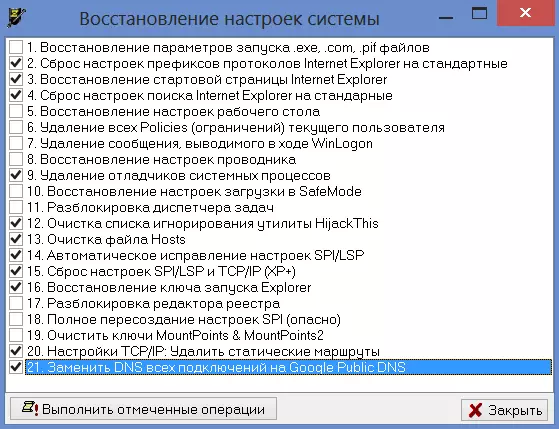
- மீட்பு முடிந்த பிறகு, கணினியை மறுதொடக்கம் செய்து உங்கள் பிடித்த இணைய உலாவியை மீண்டும் நிறுவவும். பேனர் தன்னை வெளிப்படுத்தியிருந்தால் சரிபார்க்கவும்.
Wi-Fi வழியாக இணைக்கப்பட்ட போது உலாவியில் பதாகை
இந்த விருப்பத்துடன், நான் ஒரே ஒரு முறை தரவரிசையில்: கிளையண்ட் அதே சிக்கலை ஏற்படுத்தியது - இணையத்தில் அனைத்து பக்கங்களிலும் ஒரு பதாகையின் தோற்றம். வீட்டிலுள்ள அனைத்து கணினிகளிலும் அது நடந்தது. நான் கணினிகளில் தீங்கிழைக்கும் மென்பொருளின் அனைத்து வால்களையும் முறையாக நீக்க ஆரம்பித்தேன் (அது மிகுதியாக இருந்தது - பின்னர் அது உலாவியில் இந்த பெரும்பாலான பதாகைகளில் இருந்து ஏற்றப்பட்டதாக மாறியது, ஆனால் அவர்களுக்கு தங்களை ஏற்படுத்தவில்லை). எனினும், எதுவும் உதவியது. மேலும், பதாகை தன்னை காட்டியது மற்றும் ஆப்பிள் ஐபாட் டேப்லெட் மீது சஃபாரி உள்ள பக்கங்கள் பார்க்கும் போது - இது இது பதிவேட்டில் விசைகள் மற்றும் உலாவி அமைப்புகளில் தெளிவாக இல்லை என்று சொல்லலாம்.
இதன் விளைவாக, இணைய இணைப்பு இணைக்கப்பட்டுள்ள ஒரு Wi-Fi திசைவியில் சிக்கல் இருக்கலாம் என்று பரிந்துரைத்தார் - நீங்கள் ஒருபோதும் தெரியாது, திடீரென்று இடது dns அல்லது ப்ராக்ஸி சேவையகம் இணைப்பு அமைப்புகளில் குறிப்பிடப்பட்டுள்ளது. துரதிருஷ்டவசமாக, திசைவி அமைப்புகளில் என்ன தவறு என்று நான் பார்க்க முடியவில்லை, ஏனெனில் நிர்வாக குழு நுழைவுக்கான தரநிலை கடவுச்சொல் பொருந்தவில்லை, மற்றும் யாரும் மற்ற தெரியும். ஆயினும்கூட, readet மற்றும் router இருந்து திசைவி உலாவியில் பதாகை நீக்க அனுமதித்தது.
